 爱普生V扫描仪使用说明
爱普生V扫描仪使用说明
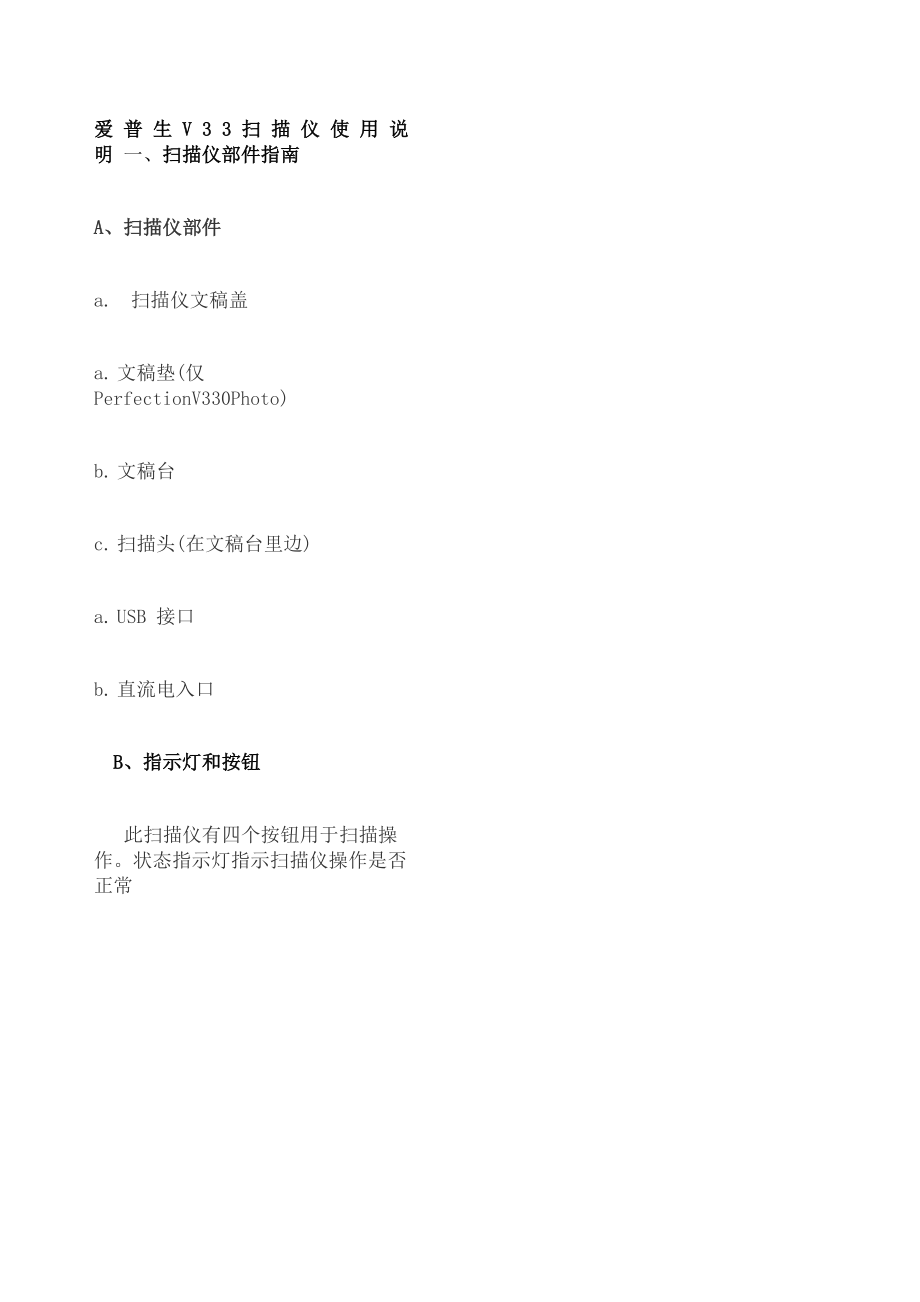


《爱普生V扫描仪使用说明》由会员分享,可在线阅读,更多相关《爱普生V扫描仪使用说明(23页珍藏版)》请在装配图网上搜索。
1、爱 普 生 V 3 3 扫 描 仪 使 用 说 明 一、扫描仪部件指南A、扫描仪部件a. 扫描仪文稿盖a. 文稿垫(仅 PerfectionV330Photo)b. 文稿台c. 扫描头(在文稿台里边)a. USB 接口b. 直流电入口B、指示灯和按钮此扫描仪有四个按钮用于扫描操作。状态指示灯指示扫描仪操作是否正常a.电子邮件按钮d.PDF 按钮c.复印按钮d.电源启动按钮e.状态指示灯电源状态指示灯位于启动按钮和PDF 按钮之间。颜色指示灯状态含义绿色准备扫描图亮像。正在初始化或正在扫闪烁描。橙色闪烁发生错误。有关详细信 息,参见状 态指示灯闪 烁。(无)灭扫描仪关闭。按钮功能启动复印Copy
2、Utilit y启动。E-mailEpsonScan 自动扫描, 然后出现传 送文件的邮 件窗口。二、扫描仪部件指南A、将文稿和照片放在文稿台上1、打开扫描仪盖2、将原始文稿或照片面朝下放置在扫描仪文稿台上。确保将文稿或照片放置在 文稿台的右下角且与箭头标记对齐。3、轻轻地合上文稿盖,以免移动原始文稿。注意:扫描多张照片,请将每张照片与其相邻照片之间至少距离 20毫米(0.8 英 寸)放置保持文稿台干净 请勿将照片在文稿台上放置过长时间,因为它们可能会粘在玻璃上B、放置大或厚的文稿扫描大的或厚的文稿时,可完全的打开扫描仪的文稿盖,使其平放在扫描仪的旁边1、打开扫描仪盖2、向上笔直地拉出文稿盖3
3、、向下放置文稿盖使其平放在扫描仪的旁边。注意:当不使用文稿盖进行扫描时,请轻轻向下按住文稿使其平整完成扫描时,放下文稿盖的相反顺序重新安上文稿盖二、扫描原稿A、启动 EPSONScan 1、使用扫描仪按钮a.邮件按钮b.PDF 按钮c.复印按钮d.电源启动按钮可通过按下下面扫描仪上的按钮来启动扫描。文件保存在计算机中启动按钮可让您启动 EpsonScan。PDF按钮可让您扫描多页文稿并将其以PDF邮件按钮可让您扫描并将图像文件附加至电子邮件。复印按钮可让您将连接到计算机的扫描仪 作为复印机一样使用。2、使用 EPSONScan双击 EPSONScan 图标,可启动 EpsonScan或选择开始
4、按钮图像或开始所有程序或程序EPSONEPSONScanEPSONScan3、选择 EpsonScan 模式全自动模式让您进行快速而又简便的扫描,而无需进行任何设置或预览您的图像。 当需要以 100%尺寸扫描图像并且扫描之前不需预览时,全自动模式是较好的选 择。您可在全自动模式下进行色彩翻新或去杂点。此模式是 EpsonScan 的默认 设置。A、 将您的原始稿件放置在扫描仪文稿台上。B、 启动 EpsonScanC、 从模式列表中选择全自动模式注意:如果清除下一次扫描前显示此对话框复选框,EpsonScan立即启动扫描 无需显示此屏幕。要返回到此屏幕,在扫描时单击扫描对话框中的取消。D、如果
5、您想选择一个自定义分辨率,去杂点或色彩翻新,请单击自定义。E、如果您想选择扫描图像的位置,名称和格式,单击文件保存设置F、选择您的设置并单击确定G、单击扫描。EpsonScan就会在全自动模式下启动扫描H、扫描的图像在文件保存设置窗口中按您选择的文件格式和位置保存。如 果您没有在文件保存设置窗口中选择任何设置,它将以JPEG文件保存在Pictures 或 MyPictures 文件夹中家庭模式可让您自定义一些扫描设置,并使用预览图像检查其效果。当您想在扫描前想使用预览图像浏览原稿时,家庭模式是较好的选择。可以定义扫 描图像的尺寸,调整扫描区域,并调整一些图像设置,包括色彩翻新、去杂点或背 光补
6、偿。A、 将您的原始稿件放置在扫描仪文稿台上。B、 启动 EpsonScanC、 在模式列表中选择家庭模式D、选择您正扫描的原稿类型作为文稿类型设置E、进行图像类型设置F、在目标文件框中,单击您想用于扫描图像方式的按钮G、单击预览可预览您的图像。预览窗口出现并显示图像H、如果需要选择扫描的图像尺寸作为目标尺寸设置。您可以按原始尺寸来扫描您的图像,或者可通过选择目标尺寸来缩小或放大其尺寸I、按需要指定图像质量K、 您扫描的图像在文件保存设置窗口中按您选择的文件格式和位置保存。如果您没有在文件保存设置窗口中选择任何设置,它将以JPEG文件保存在 Pictures 或 MyPictures 文件夹中
7、办公模式让您可快速扫描装入在自动文稿送纸器中的多页文稿,并通过预览图像查 看扫描效果。A、将您的原始稿件放置在扫描仪文稿台上B、启动 EpsonScanC、在模式列表中选择办公模式D、进行图像类型设置E、进行文稿来源设置F、选择原始文稿的尺寸作为尺寸设置G、为您的原稿选择一个合适的分辨率作为分辨率设置H、单击预览可预览您的图像。预览窗口出现并显示图像。I、按需要指定图像质量K、 您扫描的图像在文件保存设置窗口中按您选择的文件格式和位置保存。如 果您没有在文件保存设置窗口中选择任何设置,它将以 JPEG 文件保存在 Pictures 或 MyPictures 文件夹中专业模式让您对扫描设置进行完
8、全的控制,并可使用预览图像来查看扫描效果。当在扫描之前想预览图像并进行广泛详细的校正时,专业模式最佳。可以锐化,色 彩校正,使用全部列出的工具增强图像,包括色彩翻新、去杂点和背光补偿。A、 将您的原始稿件放置在扫描仪文稿台上B、 启动 EpsonScanC、 在模式列表中选择专业模式D、 选择您正扫描的原稿类型作为文稿类型设置E、 进行文稿来源设置F、如果您选择反射稿作为文稿类型设置,选择照片或文稿作为自动曝光类型 设置如果您选择胶片作为文稿设置,选择正片,彩色负片或黑白负片作为胶片类型设 置G、进行图像类型设置H、为您的原稿选择一个合适的分辨率作为分辨率设置I、单击预览可预览您的图像。预览窗
9、口出现并显示图像J、如果需要选择扫描的图像尺寸作为目标尺寸设置。您可以按原始尺寸来扫描您的图像,或者可通过选择目标尺寸来缩小或放大其尺寸K、按需要指定图像质量(调整颜色和图像)当您已经预览您的图像并已调整扫描区域时,您可以根据需要更改图像质 量。EpsonScan可以提供有关改善色彩、锐化、对比度和影响图像质量的其 它方面的各种设置。在您进行调整前,确保单击需要调整的图像或选取框 区域。柱状图为单独调整亮度、阴影和gamma级别提供一个图形界 面。色调校正为单独调整色调级别提供一个图形界面。冬像调整调整所有图像的红、绿、蓝三种色彩的亮度和对比度和 平衡度。颜色图案为中等色调级别提供一个图形介面
10、,如皮肤色调,但不 影响图像上最亮和最暗的区域。USM锐化对整张图像各区域块的边缘进行清晰。去网纹去除出现在隐蔽阴影图像区域中的波纹(如:肤色网纹) 图案。色彩翻新自动翻新褪色照片的颜色。背光补偿从较亮背景的照片中去除阴影。去杂点自动去除原始文稿上的杂点痕迹。文本增强扫描文稿时,增强文本的识别度。自动区域分离通过从图像中分离文本以使黑白图像更清楚及文本识别 更精确。忽略颜色不扫描某种颜色。您可从红、蓝、绿中选择。色彩增强增强某一种颜色。您可从红、蓝、绿中选择。L、单击扫描M、您扫描的图像在文件保存设置窗口中按您选择的文件格式和位置保存。如果您没有在文件保存设置窗口中选择任何设置,它将以 JPEG 文件保存在Pictures 或 MyPictures 文件夹中要更改扫描模式,请单击 EpsonScan 窗口右上角模式框中的箭头。然后从出现的列表中选择您想使用的模式。注意:当下次启动 EpsonScan 时,您之前选择的模式仍然有效
- 温馨提示:
1: 本站所有资源如无特殊说明,都需要本地电脑安装OFFICE2007和PDF阅读器。图纸软件为CAD,CAXA,PROE,UG,SolidWorks等.压缩文件请下载最新的WinRAR软件解压。
2: 本站的文档不包含任何第三方提供的附件图纸等,如果需要附件,请联系上传者。文件的所有权益归上传用户所有。
3.本站RAR压缩包中若带图纸,网页内容里面会有图纸预览,若没有图纸预览就没有图纸。
4. 未经权益所有人同意不得将文件中的内容挪作商业或盈利用途。
5. 装配图网仅提供信息存储空间,仅对用户上传内容的表现方式做保护处理,对用户上传分享的文档内容本身不做任何修改或编辑,并不能对任何下载内容负责。
6. 下载文件中如有侵权或不适当内容,请与我们联系,我们立即纠正。
7. 本站不保证下载资源的准确性、安全性和完整性, 同时也不承担用户因使用这些下载资源对自己和他人造成任何形式的伤害或损失。
